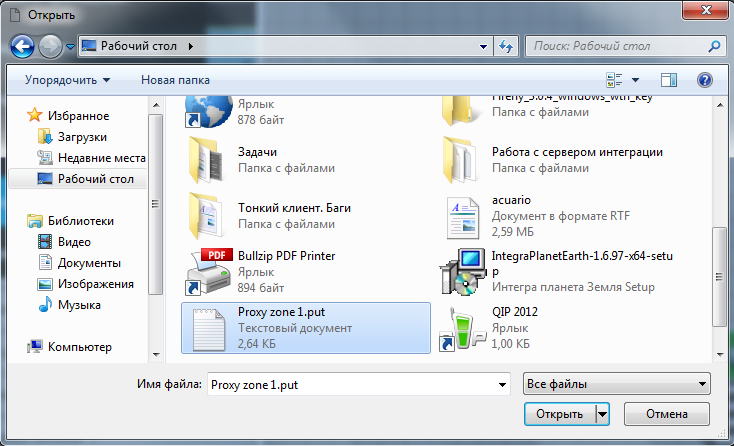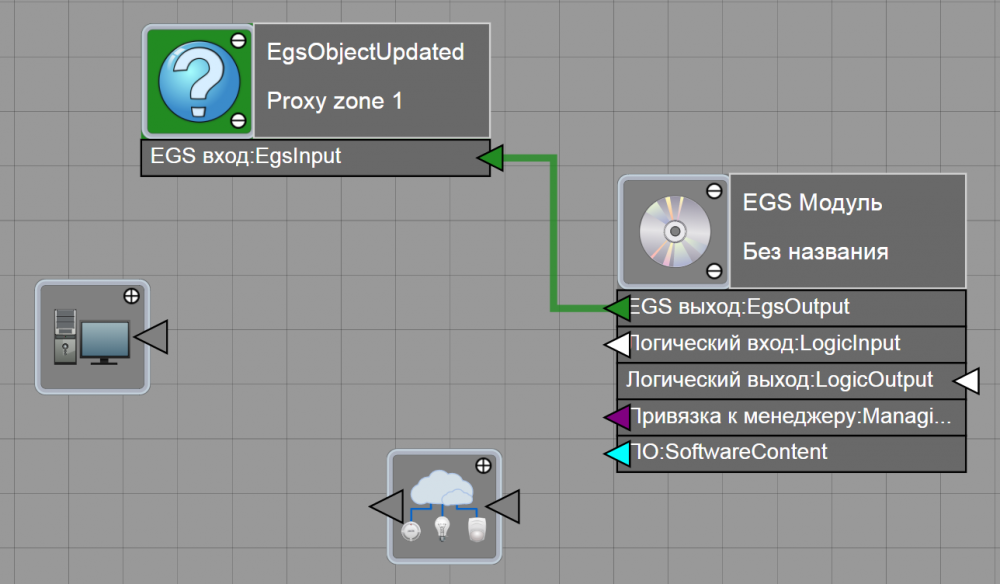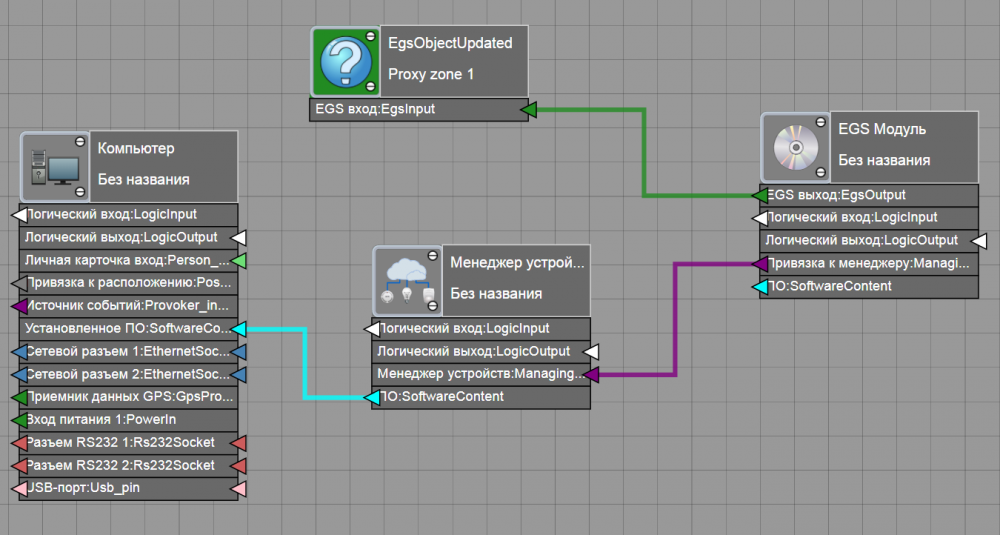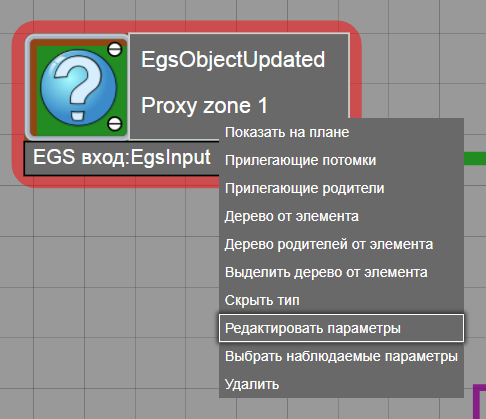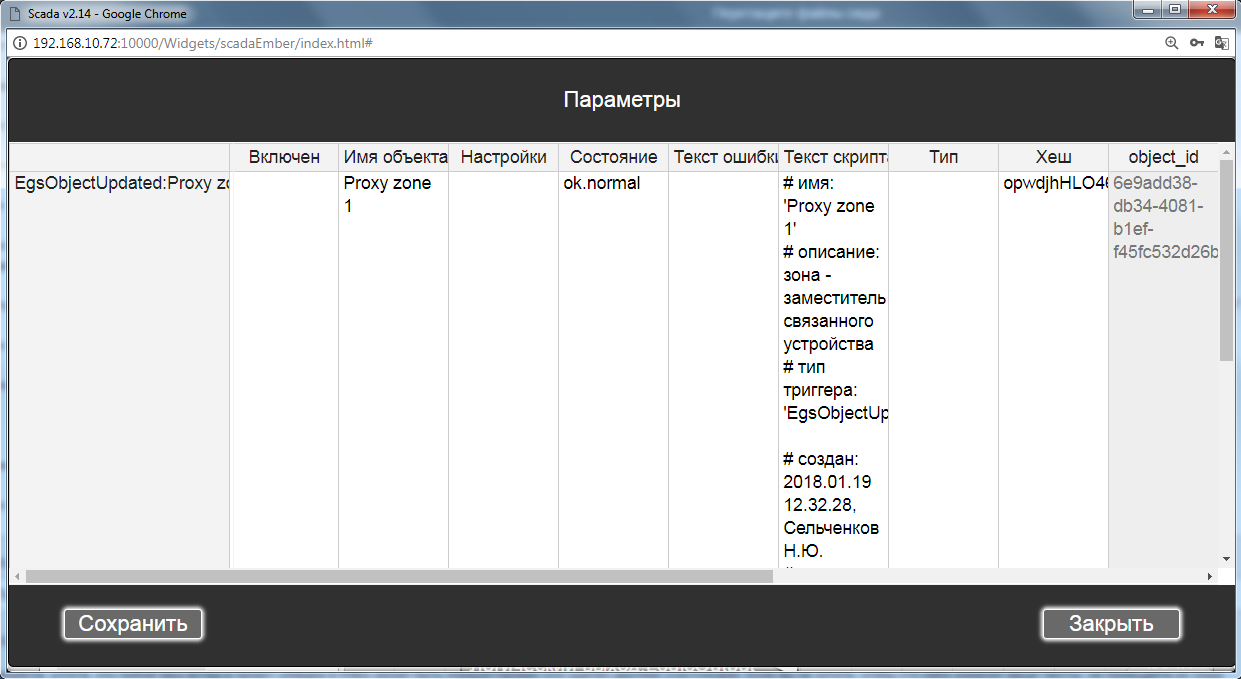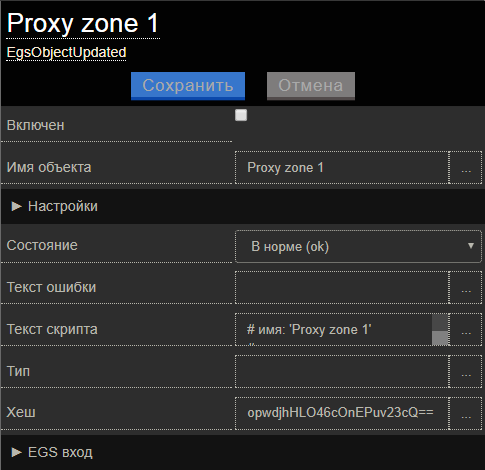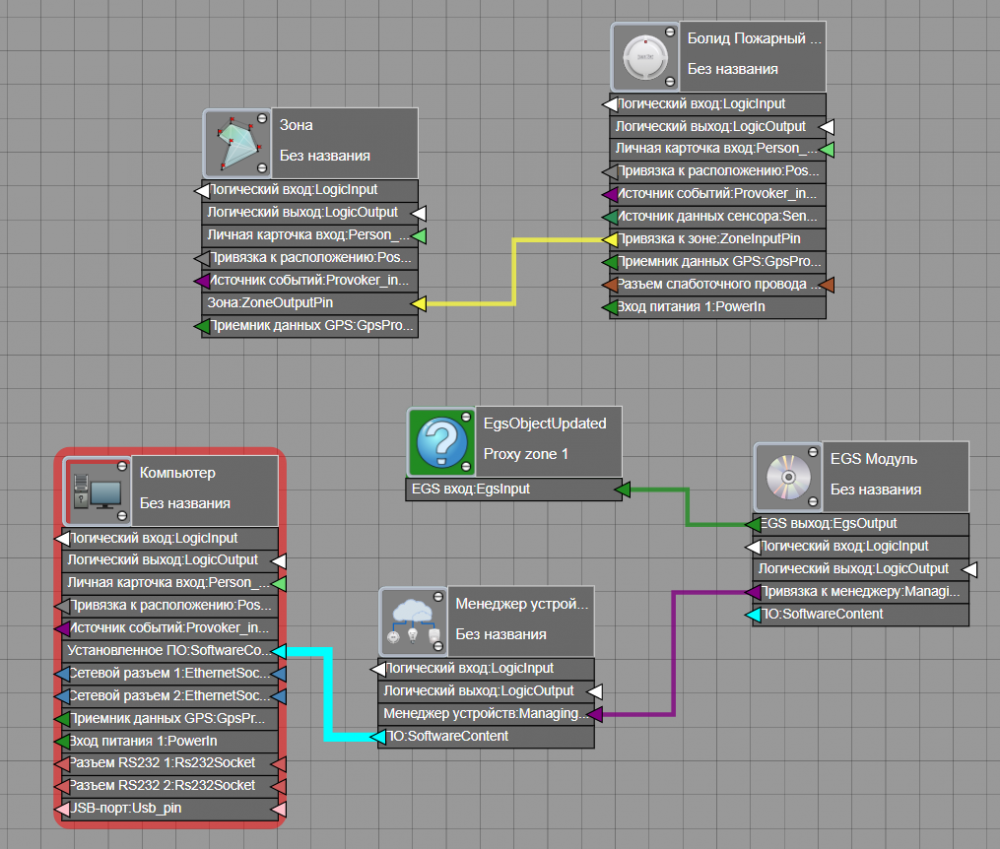Элемент - заместитель связанного устройства (Proxy zone 1)
Копирование состояние от связанного устройства в зону. Копирование команды от зоны в связанное устройство.
Содержание
Настройка
Добавления триггера EgsObjectUpdated
Триггер EgsObjectUpdated можно добавить двумя способами:
Добавление триггера EgsObjectUpdated по ссылке
Для добавления скрипта необходимо:
1. Импортировать скрипт по следующей ссылке: http://maps.integra-s.com/resources/typedef2017/egs/Proxy%20zone%201.put.
2. Выбрать пункт главного меню "Файл". После этого выбрать "Импорт элементов".
3. В открывшемся окне выбрать импортированный скрипт "Proxy item 1.put".
Элемент появится на рабочей области.
Добавление триггера вручную
Для того чтобы добавить триггер вручную, необходимо:
1. Перейти на вкладку "Типы элементов" и выбрать в списке элемент EgsObjectUpdated.
2. Дважды нажать на выбранный элемент.
После этого появится окно для добавления элемента.
3. Нажать кнопку "Добавить".
Также все элементы можно добавлять путем захвата и перетаскивания на рабочую область левой кнопкой мыши.
Построение схемы
Для дальнейшего построения схемы необходимо:
1. Добавить элемент EgsModule, менеджер AcuarioManager и компьютер Computer.
2. Настроить сетевой адрес компьютера.
Для этого необходимо выделить на схеме элемент Computer и нажать на кнопку вызова свойств элемента.
В окне свойств элемента указать ip адрес используемого компьютера в строке "Сетевой адрес".
3. Связать EgsObjectUpdated и Egs Модуль, подключив пины «Egs вход: EgsInput» у EgsObjectUpdated и «Egs выход: EgsOutput» у Egs Модуля.
4. Привязать пин "Привязка к менеджеру: ManagingContent" из Egs Модуля к пину "Привязка к менеджеру: ManagingContainer" из Менеджера устройств.
5. Подключить пин "ПО: SoftwareContent" из Менеджера устройств с пином "Установленное ПО: SoftwareContainer" из Компьютера.
Замечание:
Если скрипт не был импортирован, то для триггера необходимо настроить параметры:
- текст скрипта (script)
http://maps.integra-s.com/resources/typedef2017/jsonpath.php?url=/egs/Proxy%20zone%201.put&path=0/params/script/value; - задействовать триггер (enabled), например: true.
Настройку параметров триггера также можно выполнить, нажав правой кнопкой мыши по элементу EgsObjectUpdated и в контекстном меню выбрав пункт "Редактировать параметры".
После этого откроется окно для редактирования параметров.
Также это можно выполнить, открыв свойства элемента.
Проверка
После запуска скрипта в параметре "Хеш" появится хеш текста скрипта, который должен быть равен тексту по следующей ссылке http://maps.integra-s.com/resources/typedef2017/jsonpath.php?url=/egs/Proxy%20zone%201.put&path=0/params/hash/value
Хэш-сумма будет совпадать только в том случае, если скрипт не был изменен.
Алгоритм работы
- При смене состояния устройства:
- Находятся все связанные зоны.
- Значение состояния устройства копируется в состояние зоны.
- Если у зоны нет такого состояния, то выбирается наиболее близкое базовое состояние из списка ok.normal, error.defective, alarm.alarm и none.unknown.
- При смене команды зоны:
- Находятся все связанные устройства (равно как и связанные зоны);
- Значение команды зоны копируется в состояние устройства;
- Если у устройства нет такого состояния, то выставляется значение DEFAULT и параметр помечается как не валидный.
Пример работы
Для построения схемы необходимо:
1. Создать схему по выше описанному алгоритму.
2. Добавить элемент Зона и IP Видеокамера. Подключите пин "Привязка к зоне: ZoneInputPin" из IP Видеокамеры с пином "Зона: ZoneOutputPin" из Зоны.
3. Настроить параметр "Сетевой адрес" компьютера.
4. Настроить параметр триггера: задействовать триггер (enabled): true;
После сохранения параметров триггера при смене состояния Болид Пожарного датчика, например, на тревогу, появится соответствующее состояние у Зоны.